Как да се ускори Windows XP започнете да използвате BootVis комунални услуги - статия за Microsoft Windows
Едно от предизвикателствата, пред които са изправени разработчиците на Microsoft Windows XP. Това е да се оптимизира процеса на зареждане, така че компютърът работи толкова бързо, колкото е възможно. Като цяло, тази задача е завършена успешно. Но както знаете, няма ограничение до съвършенство: Microsoft BootVis.exe безплатна програма за оптимизиране на процеса на зареждане XP още повече, тъй като е възможно.
Как Windows XP сваляния
При създаването на Layout.ini файлова система извършва частична дефрагментация на файлове. е посочено в него, за да ги постави в прилежащите части на твърдия диск и по този начин да ускори достъпа до тези файлове и зареждане на подходящите драйвери по време на стартиране на системата. В бъдеще, частична дефрагментация на тези файлове се случва веднъж на всеки три дни.
На процеса на дефрагментиране четири фактора влияят върху:
• За да стартирате системата за дефрагментиране трябва да бъде активна.
• Уверете се, че достатъчно свободно пространство за разполагане на последователни файлове, изброени в файл Layout.ini твърд диск.
• Частично дефрагментиране, извършва автоматично от системата, не освобождава необходимостта от съответствие на дисково пространство.
• За да направите това, вие трябва ръчно да стартирате пълно дефрагментиране с помощта на вградения в полезността или XP приложения от други производители.
Системата не може да използвате приложения на трети страни за шофиране автоматично дефрагментиране - те трябва да се стартира ръчно.
BootVis полезност, която Microsoft описва като "визуализация инструмент за мониторинг на производителността на компютъра ви", всъщност, изпълнява същата задача като стандарт процеса на XP стартиране. Разликата се състои в това, че BootVis предоставя данни за оптимизиране на този процес и след рестартиране на системата, което премахва необходимостта да го наблюдаваме в продължение на няколко дни.
За да започнете да използвате тази програма, за сваляне и го разархивирайте в съответната папка, кликнете два пъти върху архива, за да посочи място и натиснете «ОК».
Спринт BootVis и събиране на данни
За да започнете да BootVis, просто отворен BootVis.exe файл, като кликнете два пъти. В този случай, на екрана трябва да се появи прозорец за кандидатстване, както е показано на фиг. А.
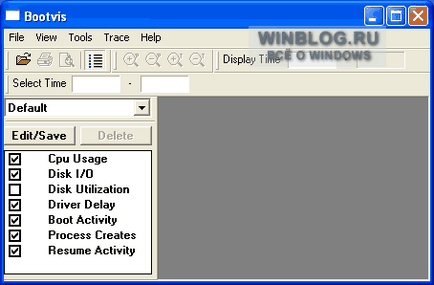
Фигура А. Главен прозорец BootVis.
С цел оптимизиране на процеса на зареждане е необходимо, на първо място, да се събират статистически данни. За да направите това, изберете елемент от менюто "Файл | Създаване | Новият процес проследяване система и натоварване на водача »(File | New | следващото зареждане + Драйвери следи). "Повторението следа» (Трейс Повторенията) покаже диалогов прозорец, в който да посочите колко рестартирания, необходима за маршрутизиране (вж. Фиг. В). Оставете всички настройки по подразбиране и натиснете «ОК».
Ще се появи прозорец с връщане десет секунди, в, по време на които можете да затворите приложение или отмени рестартиране. За да рестартирате системата веднага, щракнете върху "Рестартирай сега» (Рестартиране сега). За да отмените нулирането, натиснете "Отказ" (Отказ).
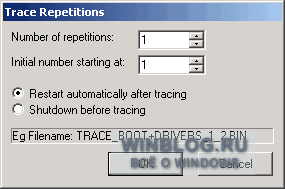
Фигура Б. Посочете колко често тази помощна програма трябва да рестартирате системата за събиране на данни.
След рестартиране BootVis система се стартира автоматично и показва броя на графици за следните видове дейност на системата:
• Процесът на зареждане (Boot активност)
• използването на процесора (CPU Usage)
• обмен на данни с твърд диск (Disk I / O)
• Използване на твърдия диск (Disk Оползотворяване)
• Бавно зареждане на драйвери (Забавяне Driver)
• Текущи процеси (процес създава)
Бъдете търпеливи - заговор може да отнеме няколко минути.
графичен четене "Процесът на зареждане"
Графиката "Процесът на зареждане", показана на фиг. С процеса на изтегляне се разделя на следните компоненти:
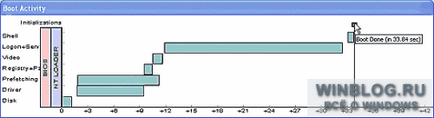
Фигура В. Фигура "процес натоварване» BootVis.
За да научите най-важното - това за колко време да се зареди цялата система - трябва да поставите курсора върху вертикалната линия, която пресича всички компоненти. Тази линия бележи общото време за зареждане. Както се вижда от фиг. С моя тест система отне 33.84 секунди, за да се зареди.
Заслужава да се отбележи, че времето за изтегляне зависи от скоростта на въвеждане на парола при влизане в системата, ако е необходимо, така че не забравяйте да въведете паролата си възможно най-скоро по време на тестване на системата.